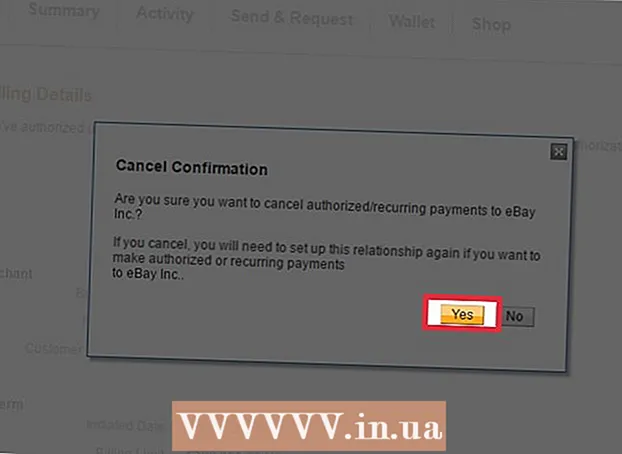Isi
- Langkah
- Bagian 1 dari 4: Bersiaplah untuk Peretasan Wi-Fi
- Bagian 2 dari 4: Meretas Wi-Fi
- Bagian 3 dari 4: Menggunakan Aircrack-Ng di Komputer Non-GPU
- Bagian 4 dari 4: Gunakan Serangan Maut untuk Memaksa Jabat Tangan
- Tips
- Peringatan
Artikel ini akan menunjukkan kepada Anda cara meretas kata sandi jaringan WPA atau WPA2 menggunakan Kali Linux.
Langkah
Bagian 1 dari 4: Bersiaplah untuk Peretasan Wi-Fi
 1 Lihat ketentuan peretasan Wi-Fi legal. Di sebagian besar negara, meretas jaringan WPA atau WPA2 hanya dapat diterima jika jaringan itu milik Anda atau seseorang yang memberi Anda izin untuk meretas.
1 Lihat ketentuan peretasan Wi-Fi legal. Di sebagian besar negara, meretas jaringan WPA atau WPA2 hanya dapat diterima jika jaringan itu milik Anda atau seseorang yang memberi Anda izin untuk meretas. - Jaringan peretasan yang tidak memenuhi kriteria di atas adalah ilegal dan dapat dianggap sebagai tindak pidana.
 2 Unduh gambar disk Kali Linux. Kali Linux adalah alat yang paling cocok untuk cracking WPA dan WPA2. Gambar instalasi Kali Linux (ISO) dapat diunduh dengan mengikuti langkah-langkah berikut:
2 Unduh gambar disk Kali Linux. Kali Linux adalah alat yang paling cocok untuk cracking WPA dan WPA2. Gambar instalasi Kali Linux (ISO) dapat diunduh dengan mengikuti langkah-langkah berikut: - Buka https://www.kali.org/downloads/ di browser komputer.
- tekan HTTP di sebelah versi Kali yang ingin Anda gunakan.
- Tunggu hingga unduhan selesai.
 3 Masukkan stik USB ke komputer Anda. Untuk melakukan ini, Anda memerlukan USB flash drive minimal 4 gigabyte.
3 Masukkan stik USB ke komputer Anda. Untuk melakukan ini, Anda memerlukan USB flash drive minimal 4 gigabyte.  4 Jadikan USB flash drive dapat di-boot. Ini diperlukan untuk menggunakan stik USB sebagai lokasi pemasangan.
4 Jadikan USB flash drive dapat di-boot. Ini diperlukan untuk menggunakan stik USB sebagai lokasi pemasangan. - Anda juga dapat menggunakan Mac untuk langkah ini.
 5 Pindahkan file ISO Kali Linux ke stik USB Anda. Buka USB flash drive Anda lalu seret file ISO Kali Linux yang diunduh ke jendela drive.
5 Pindahkan file ISO Kali Linux ke stik USB Anda. Buka USB flash drive Anda lalu seret file ISO Kali Linux yang diunduh ke jendela drive. - Setelah proses transfer selesai, jangan lepaskan perangkat penyimpanan USB dari komputer.
 6 Instal KaliLinux. Untuk menginstal Kali Linux di komputer Anda, ikuti langkah-langkah ini:
6 Instal KaliLinux. Untuk menginstal Kali Linux di komputer Anda, ikuti langkah-langkah ini: - Mulai ulang komputer Windows Anda.
- Masuk ke menu BIOS.
- Konfigurasikan komputer Anda untuk memulai dari stik USB. Untuk melakukan ini, temukan bagian Opsi Boot, pilih nama drive USB dan pindahkan ke bagian paling atas daftar.
- Simpan dan keluar lalu tunggu hingga jendela instalasi Kali Linux muncul (Anda mungkin perlu me-restart komputer Anda lagi).
- Ikuti petunjuk untuk menginstal Kali Linux.
 7 Beli adaptor Wi-Fi yang mendukung mode pemantauan. Adaptor Wi-Fi dapat ditemukan di toko perangkat keras online atau komputer. Adaptor Wi-Fi harus mendukung mode pemantauan (RFMON), jika tidak, Anda tidak akan dapat meretas jaringan.
7 Beli adaptor Wi-Fi yang mendukung mode pemantauan. Adaptor Wi-Fi dapat ditemukan di toko perangkat keras online atau komputer. Adaptor Wi-Fi harus mendukung mode pemantauan (RFMON), jika tidak, Anda tidak akan dapat meretas jaringan. - Banyak komputer memiliki adaptor Wi-Fi RFMON bawaan, jadi pastikan untuk mencoba empat langkah pertama di bagian berikutnya sebelum membeli.
- Jika Anda menggunakan Kali Linux di mesin virtual, Anda akan memerlukan adaptor Wi-Fi terlepas dari kartu komputernya.
 8 Masuk ke Kali Linux sebagai root. Masukkan nama pengguna dan kata sandi Anda untuk login.
8 Masuk ke Kali Linux sebagai root. Masukkan nama pengguna dan kata sandi Anda untuk login. - Selama prosedur peretasan, Anda harus berada di akun root setiap saat.
 9 Hubungkan adaptor Wi-Fi Anda ke komputer Kali Linux Anda. Setelah beberapa saat, kartu akan mulai mengunduh dan menginstal driver. Saat diminta, ikuti petunjuk di layar untuk menyelesaikan penyiapan. Setelah menyelesaikan langkah ini, Anda dapat mulai memecahkan jaringan yang dipilih.
9 Hubungkan adaptor Wi-Fi Anda ke komputer Kali Linux Anda. Setelah beberapa saat, kartu akan mulai mengunduh dan menginstal driver. Saat diminta, ikuti petunjuk di layar untuk menyelesaikan penyiapan. Setelah menyelesaikan langkah ini, Anda dapat mulai memecahkan jaringan yang dipilih. - Jika Anda telah mengonfigurasi kartu di komputer Anda, Anda masih harus mengonfigurasinya untuk Kali Linux dengan menghubungkannya kembali.
- Sebagai aturan, cukup menghubungkan kartu ke komputer sudah cukup untuk mengonfigurasinya.
Bagian 2 dari 4: Meretas Wi-Fi
 1 Buka Terminal di mesin Kali Linux Anda. Temukan dan klik ikon aplikasi Terminal, yang tampak seperti kotak hitam dengan tanda "> _" putih.
1 Buka Terminal di mesin Kali Linux Anda. Temukan dan klik ikon aplikasi Terminal, yang tampak seperti kotak hitam dengan tanda "> _" putih. - Atau cukup klik Alt+Ctrl+Tuntuk membuka Terminal.
 2 Masukkan perintah instalasi Aircrack-ng. Masukkan perintah berikut dan klik Masuk:
2 Masukkan perintah instalasi Aircrack-ng. Masukkan perintah berikut dan klik Masuk: sudo apt-get install aircrack-ng
 3 Masukkan kata sandi Anda saat diminta. Masukkan kata sandi Anda untuk masuk ke komputer Anda dan klik Masuk... Ini akan memberikan hak akses root untuk setiap perintah yang dijalankan di Terminal.
3 Masukkan kata sandi Anda saat diminta. Masukkan kata sandi Anda untuk masuk ke komputer Anda dan klik Masuk... Ini akan memberikan hak akses root untuk setiap perintah yang dijalankan di Terminal. - Jika Anda membuka jendela terminal lain (yang akan dibahas nanti di artikel), Anda harus menjalankan perintah dengan awalan sudo dan/atau masukkan kembali kata sandi.
 4 Instal Aircrack-ng. Saat diminta, klik kamu, lalu tunggu hingga program selesai diinstal.
4 Instal Aircrack-ng. Saat diminta, klik kamu, lalu tunggu hingga program selesai diinstal.  5 Aktifkan airmon-ng. Masukkan perintah berikut dan klik Masuk.
5 Aktifkan airmon-ng. Masukkan perintah berikut dan klik Masuk. airmon-ng
 6 Temukan nama sistem pemantauan. Anda akan menemukannya di kolom "Antarmuka".
6 Temukan nama sistem pemantauan. Anda akan menemukannya di kolom "Antarmuka". - Jika Anda meretas ke jaringan Anda sendiri, itu harus diberi nama "wlan0".
- Jika Anda tidak melihat nama sistem pemantauan, maka adaptor Wi-Fi Anda tidak mendukung mode pemantauan.
 7 Mulai pantau jaringan Anda. Untuk melakukan ini, masukkan perintah berikut dan tekan Masuk:
7 Mulai pantau jaringan Anda. Untuk melakukan ini, masukkan perintah berikut dan tekan Masuk: airmon-ng mulai wlan0
- Ganti "wlan0" dengan nama jaringan target jika memiliki nama yang berbeda.
 8 Aktifkan antarmuka mode monitor. Masukkan perintah berikut:
8 Aktifkan antarmuka mode monitor. Masukkan perintah berikut: iwconfig
 9 Hentikan semua proses yang melempar kesalahan. Dalam beberapa kasus, adaptor Wi-Fi mungkin bertentangan dengan layanan yang berjalan di komputer. Akhiri proses ini dengan memasukkan perintah berikut:
9 Hentikan semua proses yang melempar kesalahan. Dalam beberapa kasus, adaptor Wi-Fi mungkin bertentangan dengan layanan yang berjalan di komputer. Akhiri proses ini dengan memasukkan perintah berikut: airmon-ng cek kill
 10 Tinjau nama antarmuka pemantauan. Biasanya, itu akan diberi nama "mon0" atau "wlan0mon".
10 Tinjau nama antarmuka pemantauan. Biasanya, itu akan diberi nama "mon0" atau "wlan0mon".  11 Instruksikan komputer untuk mendengarkan semua router tetangga. Untuk mendapatkan daftar semua router dalam jangkauan, masukkan perintah berikut:
11 Instruksikan komputer untuk mendengarkan semua router tetangga. Untuk mendapatkan daftar semua router dalam jangkauan, masukkan perintah berikut: airodump-ng mon0
- Ganti "mon0" dengan nama antarmuka pemantauan dari langkah sebelumnya.
 12 Temukan router yang ingin Anda retas. Anda akan melihat nama di akhir setiap baris teks. Temukan nama milik jaringan yang ingin Anda retas.
12 Temukan router yang ingin Anda retas. Anda akan melihat nama di akhir setiap baris teks. Temukan nama milik jaringan yang ingin Anda retas.  13 Pastikan router menggunakan keamanan WPA atau WPA2. Jika Anda melihat "WPA" atau "WPA2" langsung di sebelah kiri nama jaringan, baca terus. Jika tidak, itu tidak akan berfungsi untuk meretas jaringan.
13 Pastikan router menggunakan keamanan WPA atau WPA2. Jika Anda melihat "WPA" atau "WPA2" langsung di sebelah kiri nama jaringan, baca terus. Jika tidak, itu tidak akan berfungsi untuk meretas jaringan.  14 Tuliskan alamat MAC dan nomor saluran router. Potongan informasi ini ada di sebelah kiri nama jaringan:
14 Tuliskan alamat MAC dan nomor saluran router. Potongan informasi ini ada di sebelah kiri nama jaringan: - Alamat MAC adalah string angka di paling kiri dari baris router.
- Saluran adalah nomor (misalnya, 0, 1, 2, dan seterusnya) di sebelah kiri tag WPA atau WPA2.
 15 Pantau jaringan yang dipilih untuk mendapatkan jabat tangan. Jabat tangan terjadi saat perangkat terhubung ke jaringan (misalnya, saat komputer terhubung ke router). Masukkan kode berikut, pastikan komponen perintah yang diperlukan diganti dengan data jaringan Anda:
15 Pantau jaringan yang dipilih untuk mendapatkan jabat tangan. Jabat tangan terjadi saat perangkat terhubung ke jaringan (misalnya, saat komputer terhubung ke router). Masukkan kode berikut, pastikan komponen perintah yang diperlukan diganti dengan data jaringan Anda: airodump-ng -c saluran --bssid MAC -w / root / Desktop / mon0
- Ganti "saluran" dengan nomor saluran yang Anda temukan di langkah sebelumnya.
- Ganti "MAC" dengan alamat MAC yang Anda temukan di langkah sebelumnya.
- Ingatlah untuk mengganti "mon0" dengan nama antarmuka Anda.
- Contoh alamat:
airodump-ng -c 3 --bssid 1C: 1C: 1E: C1: AB: C1 -w / root / Desktop / wlan0mon
 16 Tunggu hingga jabat tangan muncul. Segera setelah Anda melihat garis yang ditandai "jabat tangan WPA:" diikuti dengan alamat MAC di sudut kanan atas layar, Anda dapat melanjutkan peretasan.
16 Tunggu hingga jabat tangan muncul. Segera setelah Anda melihat garis yang ditandai "jabat tangan WPA:" diikuti dengan alamat MAC di sudut kanan atas layar, Anda dapat melanjutkan peretasan. - Jika Anda tidak ingin menunggu, Anda dapat memaksa jabat tangan menggunakan serangan mematikan.
 17 Keluar dari airodump-ng dan buka desktop Anda. Klik Ctrl+Cuntuk keluar, lalu cari file ".cap" di desktop komputer Anda.
17 Keluar dari airodump-ng dan buka desktop Anda. Klik Ctrl+Cuntuk keluar, lalu cari file ".cap" di desktop komputer Anda.  18 Ganti nama file ".Topi". Meskipun tidak diperlukan, itu akan memudahkan pekerjaan lebih lanjut. Masukkan perintah berikut untuk mengubah nama, mengganti "nama" dengan nama file apa pun:
18 Ganti nama file ".Topi". Meskipun tidak diperlukan, itu akan memudahkan pekerjaan lebih lanjut. Masukkan perintah berikut untuk mengubah nama, mengganti "nama" dengan nama file apa pun: mv ./-01.cap name.cap
- Jika file “.cap” tidak bernama “-01.cap”, ganti “-01.cap” dengan nama yang dimiliki file “.cap”.
 19 Konversi file format ".Cap" ke ".hccapx". Ini dapat dilakukan dengan menggunakan konverter Kali Linux. Masukkan perintah berikut, pastikan untuk mengganti "nama" dengan nama file Anda:
19 Konversi file format ".Cap" ke ".hccapx". Ini dapat dilakukan dengan menggunakan konverter Kali Linux. Masukkan perintah berikut, pastikan untuk mengganti "nama" dengan nama file Anda: cap2hccapx.bin nama.nama cap.hccapx
- Atau, Anda dapat membuka https://hashcat.net/cap2hccapx/ dan mengunggah file .cap ke konverter dengan mengklik Telusuri dan pilih file Anda.Setelah mengunduh file, klik "Konversi" untuk mengonversinya dan kemudian unduh lagi ke desktop Anda sebelum melanjutkan.
 20 Instal naive-hashcat. Ini adalah layanan yang akan Anda gunakan untuk memecahkan kata sandi Anda. Masukkan perintah berikut secara berurutan:
20 Instal naive-hashcat. Ini adalah layanan yang akan Anda gunakan untuk memecahkan kata sandi Anda. Masukkan perintah berikut secara berurutan: sudo git clone https://github.com/brannondorsey/naive-hashcat cd naive-hashcat curl -L -o dicts / rockyou.txt https://github.com/brannondorsey/naive-hashcat/releases/download/data/ rockyou.txt
- Jika komputer Anda tidak memiliki GPU, Anda harus menggunakan aircrack-ng ..
 21 Jalankan naif-hashcat. Ketika instalasi selesai, masukkan perintah berikut (pastikan untuk mengganti semua referensi ke "nama" dengan nama file ".cap" Anda):
21 Jalankan naif-hashcat. Ketika instalasi selesai, masukkan perintah berikut (pastikan untuk mengganti semua referensi ke "nama" dengan nama file ".cap" Anda): HASH_FILE = nama.hccapx POT_FILE = nama.pot HASH_TYPE = 2500 ./naive-hashcat.sh
 22 Tunggu hingga kata sandi jaringan di-crack. Setelah Anda memecahkan kata sandi, stringnya akan ditambahkan ke file "name.pot" yang terletak di direktori "naive-hashcat". Kata atau frasa setelah titik dua terakhir pada baris ini akan menjadi kata sandi.
22 Tunggu hingga kata sandi jaringan di-crack. Setelah Anda memecahkan kata sandi, stringnya akan ditambahkan ke file "name.pot" yang terletak di direktori "naive-hashcat". Kata atau frasa setelah titik dua terakhir pada baris ini akan menjadi kata sandi. - Memecahkan kata sandi dapat memakan waktu dari beberapa jam hingga beberapa bulan.
Bagian 3 dari 4: Menggunakan Aircrack-Ng di Komputer Non-GPU
 1 Unduh file kamus. File kamus yang paling umum digunakan adalah "Rock You". Unduh dengan memasukkan perintah berikut:
1 Unduh file kamus. File kamus yang paling umum digunakan adalah "Rock You". Unduh dengan memasukkan perintah berikut: curl -L -o rockyou.txt https://github.com/brannondorsey/naive-hashcat/releases/download/data/rockyou.txt
- Ketahuilah bahwa aircrack-ng tidak akan dapat memecahkan kata sandi WPA atau WPA2 jika kata sandi tidak ada dalam daftar kata.
 2 Beri tahu aircrack-ng untuk mulai memecahkan kata sandi. Masukkan perintah berikut, pastikan untuk menyertakan informasi jaringan yang diperlukan:
2 Beri tahu aircrack-ng untuk mulai memecahkan kata sandi. Masukkan perintah berikut, pastikan untuk menyertakan informasi jaringan yang diperlukan: aircrack-ng -a2 -b MAC -w rockyou.txt name.cap
- Jika alih-alih jaringan WPA2 Anda memecahkan jaringan WPA, ganti "-a2" dengan -Sebuah.
- Ganti "MAC" dengan alamat MAC yang Anda temukan di bagian sebelumnya.
- Ganti "name" dengan nama file ".cap".
 3 Tunggu terminal menampilkan hasilnya. Jika Anda melihat judul "KEY FOUND!" (Kunci ditemukan), jadi aircrack-ng menemukan kata sandinya. Kata sandi akan ditampilkan dalam tanda kurung di sebelah kanan judul “KEY FOUND!”.
3 Tunggu terminal menampilkan hasilnya. Jika Anda melihat judul "KEY FOUND!" (Kunci ditemukan), jadi aircrack-ng menemukan kata sandinya. Kata sandi akan ditampilkan dalam tanda kurung di sebelah kanan judul “KEY FOUND!”.
Bagian 4 dari 4: Gunakan Serangan Maut untuk Memaksa Jabat Tangan
- 1 Cari tahu apa yang dilakukan serangan mematikan. Serangan deauth mengirim paket deauthentication berbahaya ke router yang Anda retas, menyebabkan internet menjadi offline dan meminta pengguna untuk masuk lagi. Setelah pengguna masuk, Anda akan mencegat jabat tangan.
 2 Lacak jaringan Anda. Masukkan perintah berikut, menentukan di mana Anda memerlukan informasi tentang jaringan Anda:
2 Lacak jaringan Anda. Masukkan perintah berikut, menentukan di mana Anda memerlukan informasi tentang jaringan Anda: airodump-ng -c saluran --bssid MAC
- Sebagai contoh:
airodump-ng -c 1 --bssid 9C: 5C: 8E: C9: AB: C0
- Sebagai contoh:
 3 Tunggu seseorang untuk terhubung ke jaringan. Setelah Anda melihat dua alamat MAC bersebelahan (dan di sebelahnya ada string teks dengan nama pabrikan), Anda dapat melanjutkan.
3 Tunggu seseorang untuk terhubung ke jaringan. Setelah Anda melihat dua alamat MAC bersebelahan (dan di sebelahnya ada string teks dengan nama pabrikan), Anda dapat melanjutkan. - Ini menunjukkan bahwa klien (misalnya, komputer) sekarang terhubung ke jaringan.
 4 Buka jendela Terminal baru. Untuk melakukan ini, Anda cukup menekan Alt+Ctrl+T... Pastikan airodump-ng masih berjalan di jendela Terminal latar belakang.
4 Buka jendela Terminal baru. Untuk melakukan ini, Anda cukup menekan Alt+Ctrl+T... Pastikan airodump-ng masih berjalan di jendela Terminal latar belakang.  5 Kirim paket kematian. Masukkan perintah berikut, menggantikan informasi jaringan Anda:
5 Kirim paket kematian. Masukkan perintah berikut, menggantikan informasi jaringan Anda: aireplay-ng -0 2 -a MAC1 -c MAC2 mon0
- Angka "2" bertanggung jawab atas jumlah paket yang dikirim. Anda dapat menambah atau mengurangi jumlah ini, tetapi perlu diingat bahwa mengirim lebih dari dua paket dapat menyebabkan pelanggaran keamanan yang nyata.
- Ganti "MAC1" dengan alamat MAC paling kiri di bagian bawah jendela latar belakang Terminal.
- Ganti "MAC2" dengan alamat MAC paling kanan di bagian bawah jendela latar belakang Terminal.
- Ingatlah untuk mengganti "mon0" dengan nama antarmuka yang Anda temukan saat komputer mencari router.
- Contoh perintah terlihat seperti ini:
aireplay-ng -0 3 -a 9C: 5C: 8E: C9: AB: C0 -c 64: BC: 0C: 48: 97: F7 mon0
 6 Buka kembali jendela Terminal asli. Kembali ke jendela Terminal latar belakang setelah Anda selesai mengirim paket deauth.
6 Buka kembali jendela Terminal asli. Kembali ke jendela Terminal latar belakang setelah Anda selesai mengirim paket deauth.  7 Temukan jabat tangan. Ketika Anda melihat tag jabat tangan WPA: dan alamat di sebelahnya, Anda dapat mulai meretas jaringan.
7 Temukan jabat tangan. Ketika Anda melihat tag jabat tangan WPA: dan alamat di sebelahnya, Anda dapat mulai meretas jaringan.
Tips
- Menggunakan metode ini untuk memeriksa kerentanan jaringan Wi-Fi Anda sendiri sebelum memulai server adalah cara yang baik untuk mempersiapkan sistem Anda dari serangan semacam itu.
Peringatan
- Di sebagian besar negara, meretas jaringan Wi-Fi seseorang tanpa izin adalah ilegal. Lakukan langkah-langkah di atas hanya pada jaringan yang Anda miliki atau yang Anda setujui untuk diuji.
- Mengirim lebih dari dua paket deauth dapat membuat komputer target crash dan menimbulkan kecurigaan.